PST文件对Outlook电子邮件进行存档
笔者作为IT顾问,将向你展示如何有效的保存过去的电子邮件,同时维持其可访问性。
为了电子邮件的事情你是否感到焦头烂额?邮箱容量的限制是否让你只能不断地删除收件箱中宝贵的消息和附件?或者更糟,每次当你需要恢复单个电子邮件消息时,你是不是不得不导入许多不需要的消息?其实不是没有好的办法。
企业及其职员显然越来越依赖于电子邮件。从和消费者和客户的通信到和同事、出售方、供应商及其他人的通信,电子邮件已经变成企业中的一项关键应用。
信息技术部门对此相应作了积极回应。末端电子邮件服务器通常运行稳定,所用系统也全力工作,能够进行复杂的远程站点备份。但一个古老的问题至今犹在,那就是如何有效存储以前的电子邮件并维持其可访问性。
所谓PST文件
Microsoft给出的解决方案是使用PST(个人存储文件)文件,进行复杂归档计算处理。Redmond使用PST文件存储日程表、电子邮件、杂志条目,以及本地Windows工作站上的计划任务。正确进行压缩存档需要用户格外小心(它需要指定存档时间间隔,文件存放位置,文件夹和子文件夹位置,等等)。
同时,PST格式的文件需要通过Microsoft Exchange Client、Windows Messaging,以及Microsoft Outlook 97/98/2000/2002创建和使用。Microsoft Outlook 2003引入了新的功能,支持Unicode数据,这和只支持ANSI编码的文本有所不同。这意味着Microsoft Outlook的较老版本在打开较新版本生成的PST文件时会遇到麻烦。
Outlook 2007的PST文件和Outlook 2003类似,它们和Outlook 2002 或更早的版本不兼容。Outlook 2003和2007则能够打开较早版本所创建的PST文件。
PST文件本身由于容易损坏而名声不佳。它的存储格式已经被证明非常脆弱,但又至关重要,以至于存在多种试图纠正一般的损坏故障的修复工具(包括Inbox Repair Tool/Scanpst.exe、 EasyRecovery Email Repair,、EasyRecoveryFileRepair,、Search and Recover,、Stellar Phoenix Mailbox Professional PST Recovery Software,、Repair PST, 等等)这种文件格式还有一个明显的缺点:尺寸。Outlook 2000的PST文件被限制在1.933GB以下。我在该领域工作时,还曾碰到过超过4和5GB的Outlook PST文件。
Outlook 2003把尺寸限制放宽到30GB,但是文件越大执行时速度就越慢。更糟的是,当PST文件不可挽回地损坏后,文件越大损失的消息、报告、附件和其他信息也越多。值得庆幸的是,还有一种对电子邮件进行存档的有效替代方法。
改为创建文件夹
只要使用文件夹即可。在桌面的我的文档下创建一个文件夹并命名为Email(图A)。在这个Email文件夹下创建子文件夹(图B),使之和Outlook中创建的文件夹(在收件箱之下)一一对应。在这些子文件夹下按月或季度创建文件夹(图C),其中放入Microsoft Outlook中储存的每一封电子邮件的备份(只要一同拖放就行)。如果你要一丝不差的备份所有电子邮件,你也可以为“发件箱”创建文件夹,还有和“已删除”对应的文件夹。
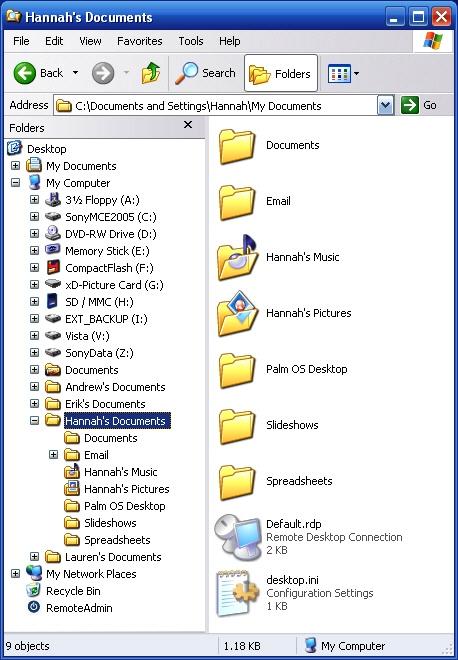
图A 使用文件夹系统存档电子邮件,第一步是在我的文档下创建一个称为Email的文件夹
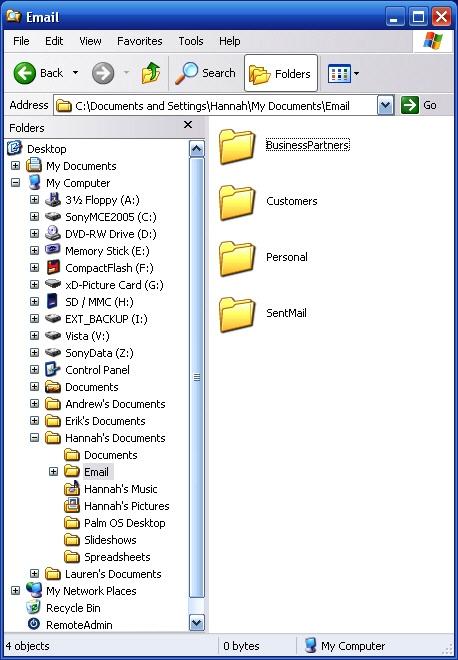
图B 在Email文件夹下创建和Outlook收件箱下的文件夹对应的子文件夹
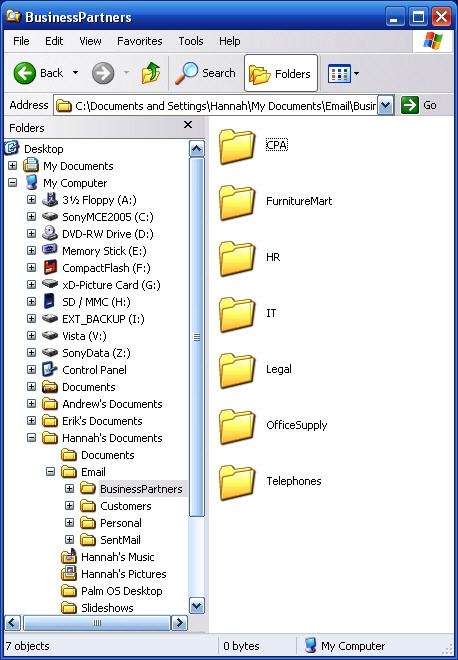
图C 在每一个子文件夹下创建相应的子文件夹(模仿Outlook收件箱的结构)
一旦你把消息拷贝进Email文件夹,就可以把它们从Outlook中删除了。这样你还获得了一个额外的好处。Outlook的打开和操作会更加顺畅和稳定,因为你将处理的是一个更小的PST文件(它只针对未拷贝到Email文件夹并从Outlook中删除的活动电子邮件消息、任务、联系人,以及日程表。)此外,维护一个小巧的PST文件能够避免邮件交换管理员的麻烦(他可能要执行一种严格限制邮箱容量的策略)。但还不止于此。那么最大的优点是什么?
每当你想要重阅某封特定的电子邮件(这种情况对于很多人来说都越来越普遍)或者相对应的附件时,你需要做的只是找到正确的文件夹,重新取回你的电子邮件,然后就大功告成了。没有必要进行繁琐的导入/导出操作(那种情况还不得不恢复其他不需要的电子邮件消息和附件)。
最好的是,你甚至不需要记住你把邮件消息放在了那个文件夹中。正如前面提到的,一些流行桌面搜索工具(包括新的Windows Vista操作系统自带的Windows桌面搜索引擎)的崛起使定位电子邮件消息和/或附件变得相当容易。
你甚至可以把消息按月、按季度,或者其他时间间隔进行存档(图D)。方法仅仅是创建相应的文件夹/子文件夹结构(图E)。
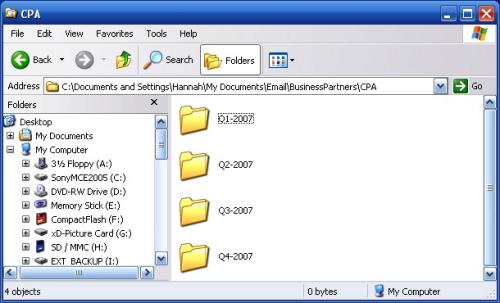
图D 在每一个子文件夹下按月或按季度创建文件夹,这让拷贝电子邮件变得简单。把消息分开存放到按日期命名的文件夹还能大大简化恢复特定电子邮件消息的过程(虽然现在的桌面搜索引擎一般都能胜任这项工作)。
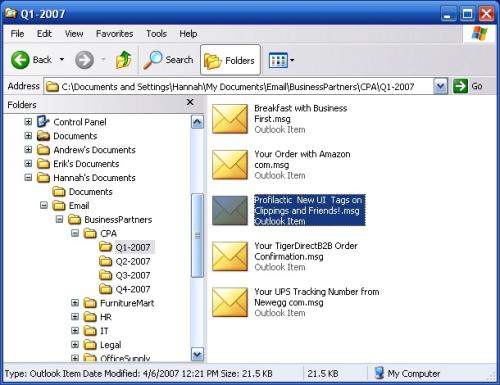
图E 然后把个人电子邮件消息(带有相应的附件)直接拖放在这些文件夹下。
你还可以用用Outlook的任务或日程表功能,让它定期提醒对电子邮件的存档操作。每当提醒器出现,你就拷贝电子邮件消息到这些文件夹中。
1.在Outlook中打开每一个要备份的电子邮件文件夹。
2.点击编辑。
3.点击全选。
4.点击编辑。
5.点击复制。
6.打开Email文件夹下希望存放这些邮件消息的子文件夹。
7.选择Windows资源管理器或者我的电脑的编辑菜单。
8.点击粘贴。消息就从Outlook中复制到硬盘上的新文件夹中了。
类似消息如何管理
当不采用PST文件,而采用文件夹系统对Outlook电子邮件进行存档时,有一点需要注意。当拷贝Outlook中的电子邮件消息到硬盘上的另一个文件夹中时,Windows创建文件会使用消息的主题作为文件名(并添加.MSG作为文件扩展名)。如果你一次拷贝多条拥有相同主题的电子邮件消息,Windows会在相同文件名后简单地附加放于圆括号中的数字加以区分,每一条消息都有唯一的文件名。它非常有效。
例如,一封名为Test Message的邮件拷贝到我的文档下的文件夹中后变成Test Message.msg。如果两条或者更多条消息的主题都一样,Windows就会简单地添加圆括号中的数字加以区分:于是就有Test Message (1).msg,Test Message (2).msg,Test Message (3).msg,等等。
另外,如果你是后来添加电子消息文件,而相同主题的文件已经存在。这时Windows会弹出一个确认文件替换的对话框(图F)。
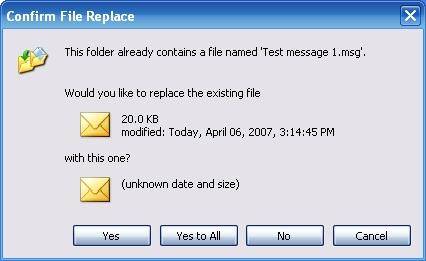
图F 确认文件替换对话框有助于避免覆盖已存在文件的意外错误
出现这种情况要特别小心,不要覆盖掉已有的消息文件。而应该在复制相同主题的电子邮件之前更改已存在的消息主题名,或者干脆为这条消息创建一个新文件夹。可是,如果通过每月或每季度手动复制整个文件夹,因为Outlook中的消息是一同复制的,所以Windows会自动创建唯一的文件名。
是否找到了你所需要的
过去,仅仅通过复制电子邮件到文档文件夹恐不能令人满意,因为要在成千上万的其他文件中找出单个电子邮件消息如大海捞针般艰难。不过自从有了Google桌面搜索、Windows桌面搜索,以及Yahoo桌面搜索(不用提Windows桌面搜索是默认内建于Windows Vista中的事实),定位个别电子邮件消息需要的仅仅是在时刻守候中的搜索框中打入一两个关键词而已(图G,H,I)。
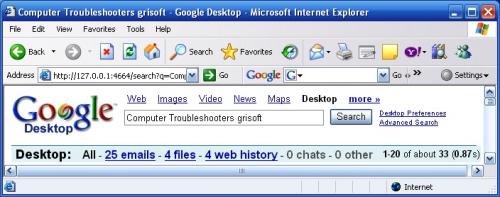
图G 使用Google桌面搜索定位特定电子邮件消息,须臾结果便跳了出来。
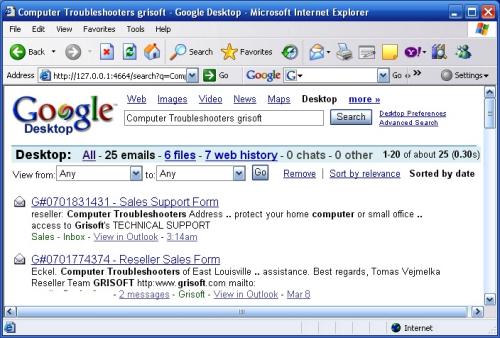
图H 你可以迅速进入Google桌面搜索返回的电子邮件搜索结果。更妙的是,Google桌面搜索还提供每条消息的预览。访问这些消息你只需点击相应的链接。
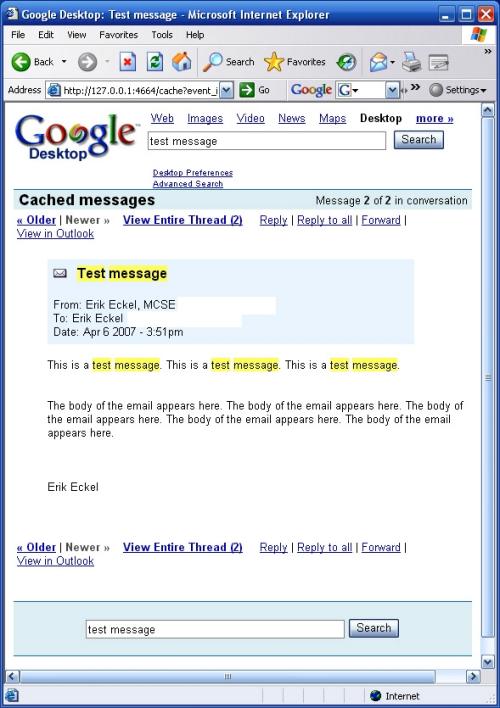
图I 使用Google煮面搜索,你可以直接在浏览器中打开消息,这不正是你所想要的吗?
使用多种不同的桌面搜索工具,你都可以选择在浏览器中阅读电子邮件消息或打开实际的电子邮件消息(包括所带的附件)本身(图J)。
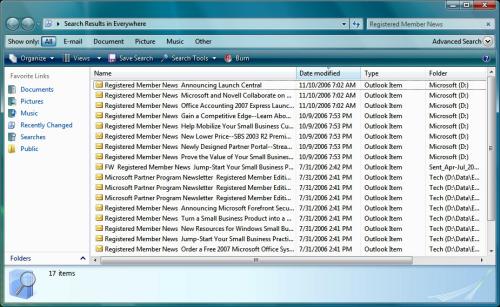
图J 在Windows Vista中,自带的Windows桌面搜索工具定位和识别特定的电子邮件消息非常快速。
既简单又安全的备份
使用电子邮件文件夹存档系统也大大简化了电子邮件的备份过程。你再也不必为PST文件的大小限制、不兼容问题,以及易损坏的问题担忧了。只要把Email文件夹(及所有子文件夹)拷贝到备份媒介上,电子邮件就已经获得了有效保护。
电子邮件的恢复同样直截了当。只要把Email文件夹复制到一台PC或服务器上,所有消息(包括带有的附件)即刻可用(不需要在已存在的Outlook邮箱中导入档案文件和指定新文件夹/文件的位置)
如果你担心安全问题,可以对Email文件夹应用适宜的NTFS许可,也可以选择对Email文件夹进行文件系统的加密保护。步骤如下:
1.右键单击Email文件夹。
2.选择属性。
3.移到“通用”选项卡。
4.点击“高级”按钮。
5.勾选“加密内容到安全数据” (Encrypt Contents To Secure Data)复选框。
6.点击“确定”。
总结
微软的PST文件格式是一种对电子邮件进行存档的方法。可是通过创建文件夹备份体系达到同样目的过程更加简单,并且还提升了Outlook的执行性能。这种方法一旦和任一流行桌面搜索引擎配合,更是彻底消除了笨重的PST文件所带来的一种痛苦。
| 自由广告区 |
| 分类导航 |
| 邮件新闻资讯: IT业界 | 邮件服务器 | 邮件趣闻 | 移动电邮 电子邮箱 | 反垃圾邮件|邮件客户端|网络安全 行业数据 | 邮件人物 | 网站公告 | 行业法规 网络技术: 邮件原理 | 网络协议 | 网络管理 | 传输介质 线路接入 | 路由接口 | 邮件存储 | 华为3Com CISCO技术 | 网络与服务器硬件 操作系统: Windows 9X | Linux&Uinx | Windows NT Windows Vista | FreeBSD | 其它操作系统 邮件服务器: 程序与开发 | Exchange | Qmail | Postfix Sendmail | MDaemon | Domino | Foxmail KerioMail | JavaMail | Winwebmail |James Merak&VisNetic | CMailServer | WinMail 金笛邮件系统 | 其它 | 反垃圾邮件: 综述| 客户端反垃圾邮件|服务器端反垃圾邮件 邮件客户端软件: Outlook | Foxmail | DreamMail| KooMail The bat | 雷鸟 | Eudora |Becky! |Pegasus IncrediMail |其它 电子邮箱: 个人邮箱 | 企业邮箱 |Gmail 移动电子邮件:服务器 | 客户端 | 技术前沿 邮件网络安全: 软件漏洞 | 安全知识 | 病毒公告 |防火墙 攻防技术 | 病毒查杀| ISA | 数字签名 邮件营销: Email营销 | 网络营销 | 营销技巧 |营销案例 邮件人才:招聘 | 职场 | 培训 | 指南 | 职场 解决方案: 邮件系统|反垃圾邮件 |安全 |移动电邮 |招标 产品评测: 邮件系统 |反垃圾邮件 |邮箱 |安全 |客户端 |